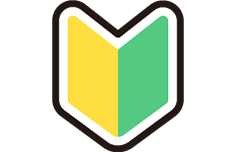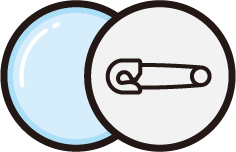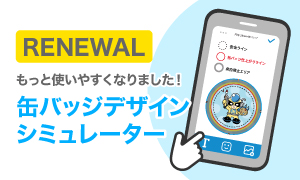データ不備の解決方法
特色指定されているか
確認する方法(Illustrator)
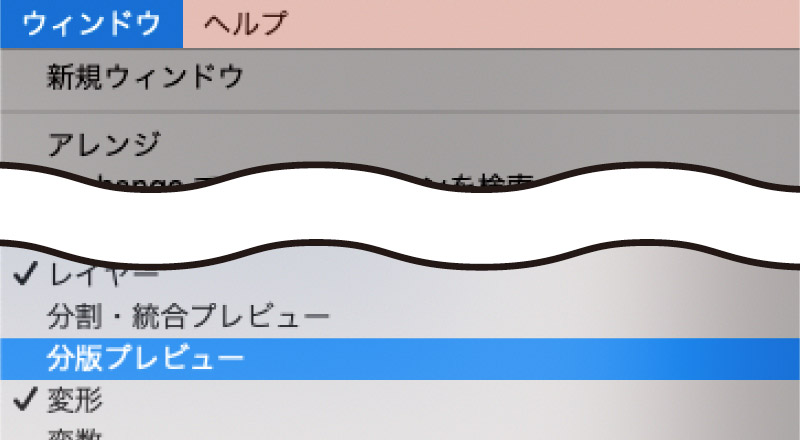
-
「ウィンドウ」→「分版プレビュー」
→「オーバープリントプレビュー」にチェック
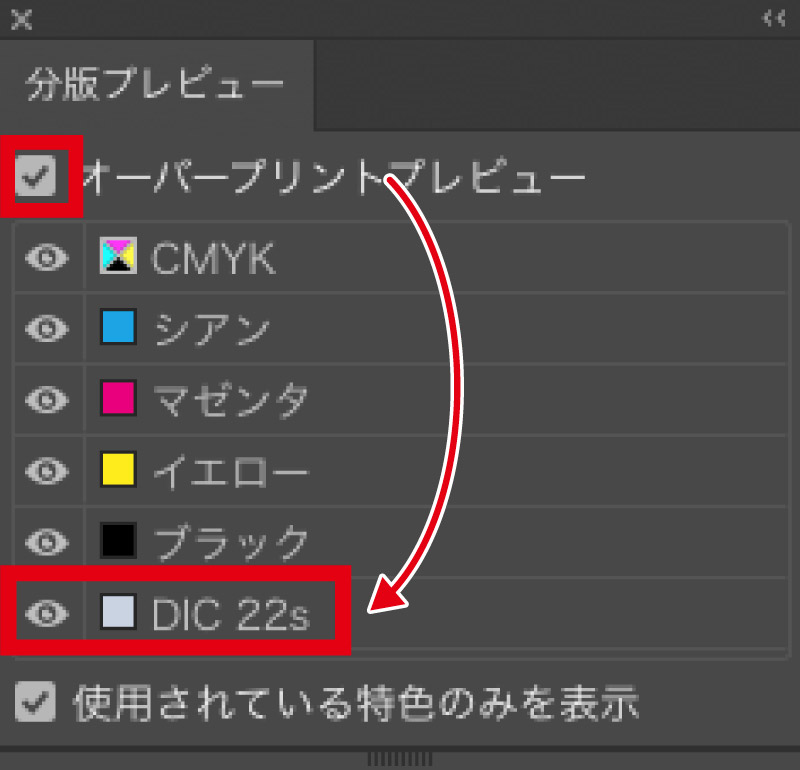
-
特色が使われている場合は色名が表示されます
特色をCMYKに分解する方法
-
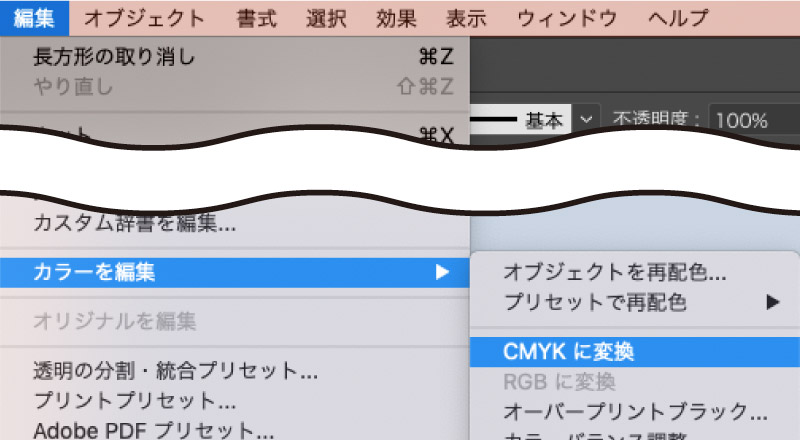
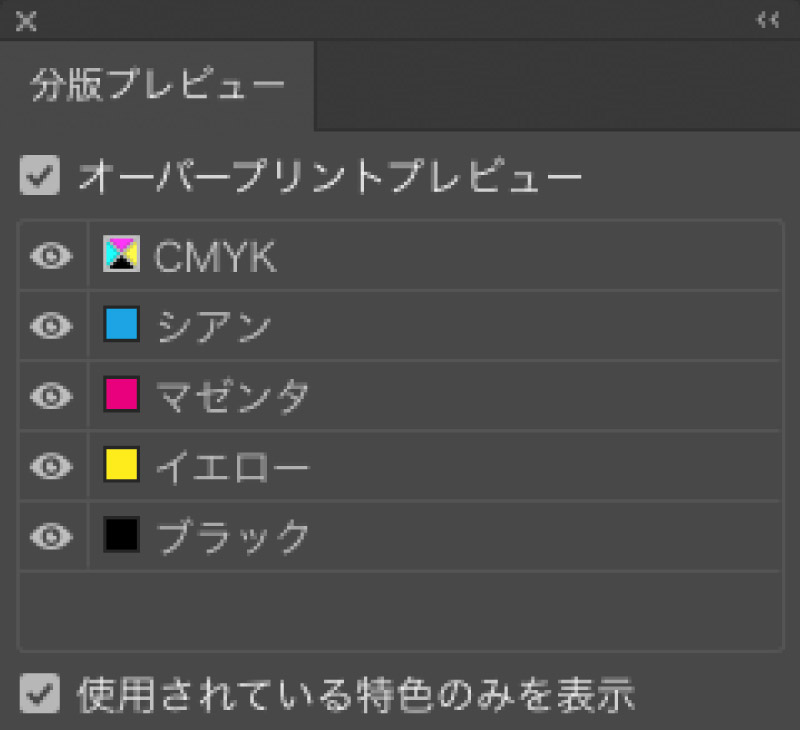
-
デザインを全選択→「編集」→「カラーを編集」→「CMYKに変換」
アウトライン化の方法(Illustrator)
アウトライン化とは…
文字情報やオブジェクトの縁取りを元にして、「図形化」することです。
アウトライン化されていないと、フォントが別のものに置き換わったり、文字化けを起こしてしまいます。
-
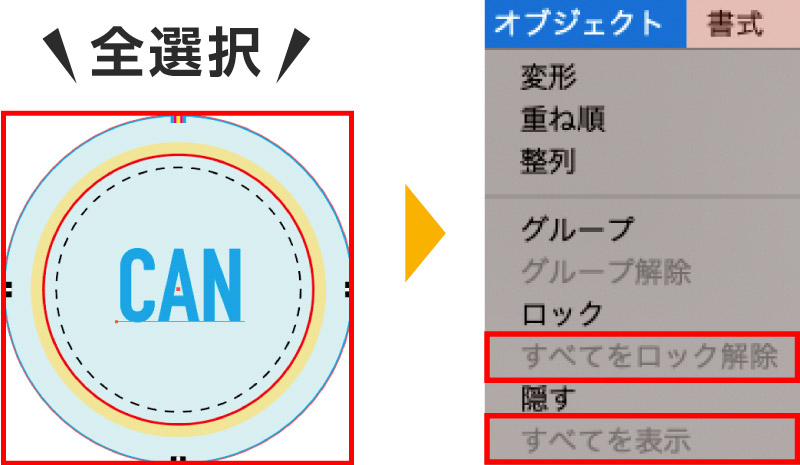
-
[選択]> 「すべてを選択」で全てのオブジェクトを選択してください。
※不要なデータを削除し、全てを表示、全てをロック解除した状態
-
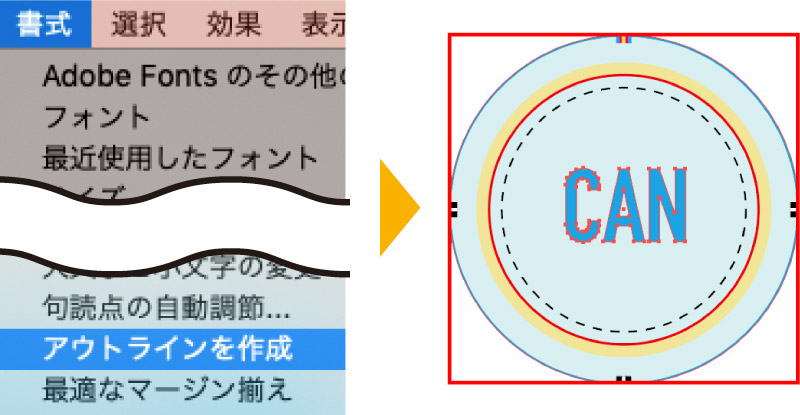
-
[書式]> 「アウトラインを作成」を実行することでテキストデータのアウトライン化ができます。
ラスタライズ化の方法(Illustrator)
-
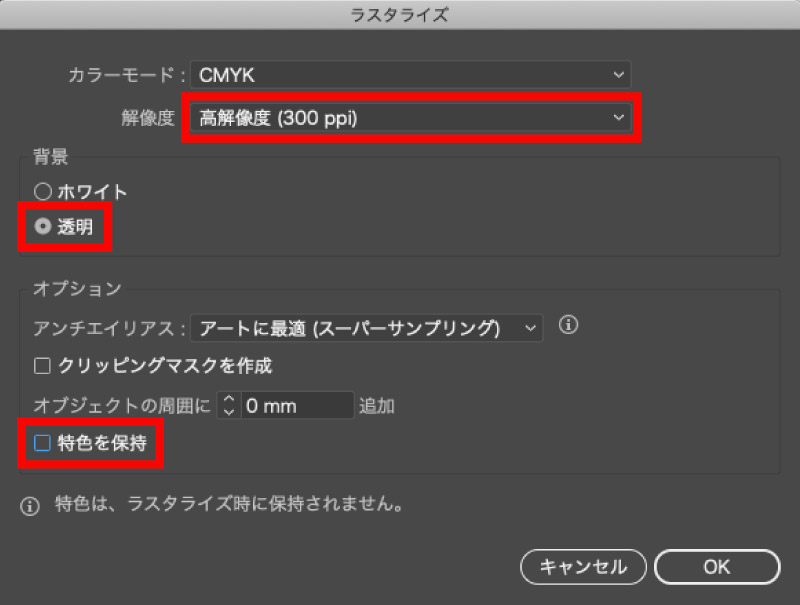
-
ラスタライズするオブジェクトを選択し、[オブジェクト]> 「ラスタライズ」でラスタライズ(画像化)できます。
その際、解像度を「高解像度(300dpi)」にして、「特色を保持」のチェックを外してください。
-
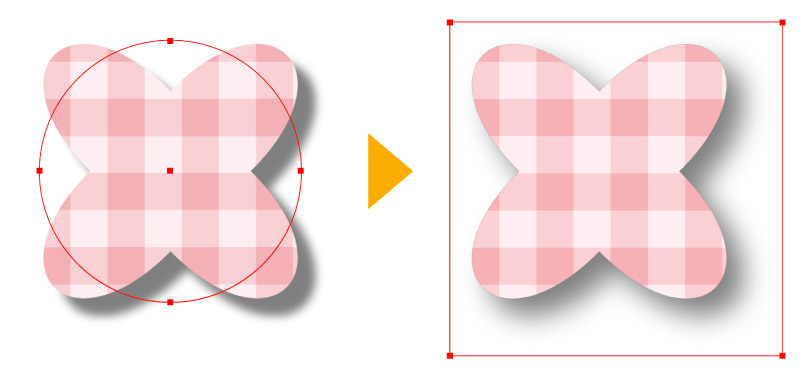
-
注意
ラスタライズ(画像化)したデータは戻せません。
編集できるよう必ず元データをバックアップしてください。
リンク切れの確認方法(Illustrator)
リンク切れとは…
入稿データを表示・印刷した際、Illustrator内に配置した一部の画像が抜け落ち、その部分だけ空白のような状態になってしまう現象です。
そのまま印刷が行われてしまうと、大事なデザインが反映されていない!なんてことになってしまいます。
-
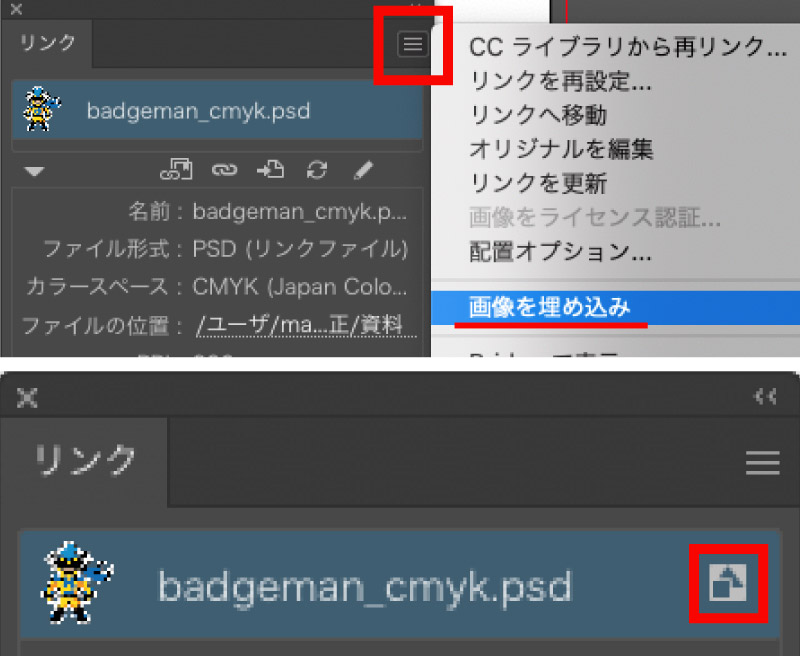
-
[ウィンドウ]> 「リンク」を表示させます。
画像を選択し、リンクパネル右上のオプションから「画像の埋め込み」を選択してください。
画像名の横にマークが出ていれば埋め込み完了です。
-
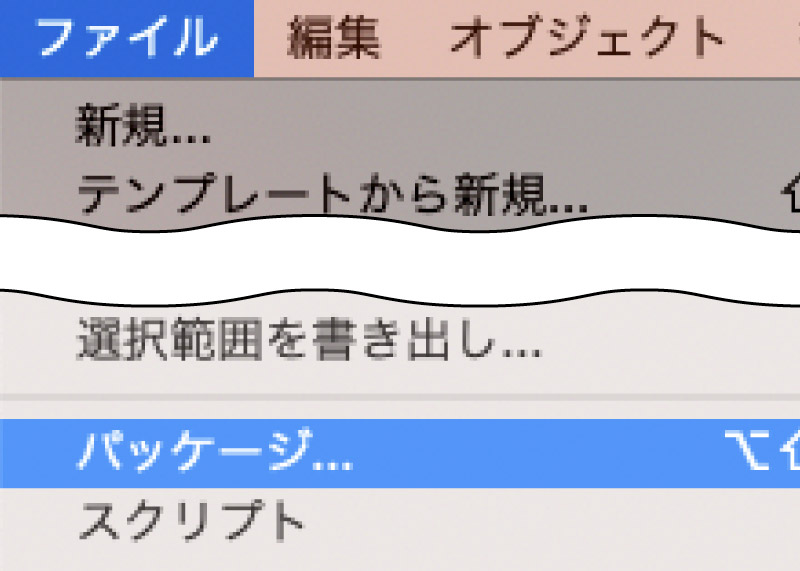
-
画像の容量が大きい場合は、パッケージ化を推奨いたします。
[ファイル]> 「パッケージ」を選択します。
-
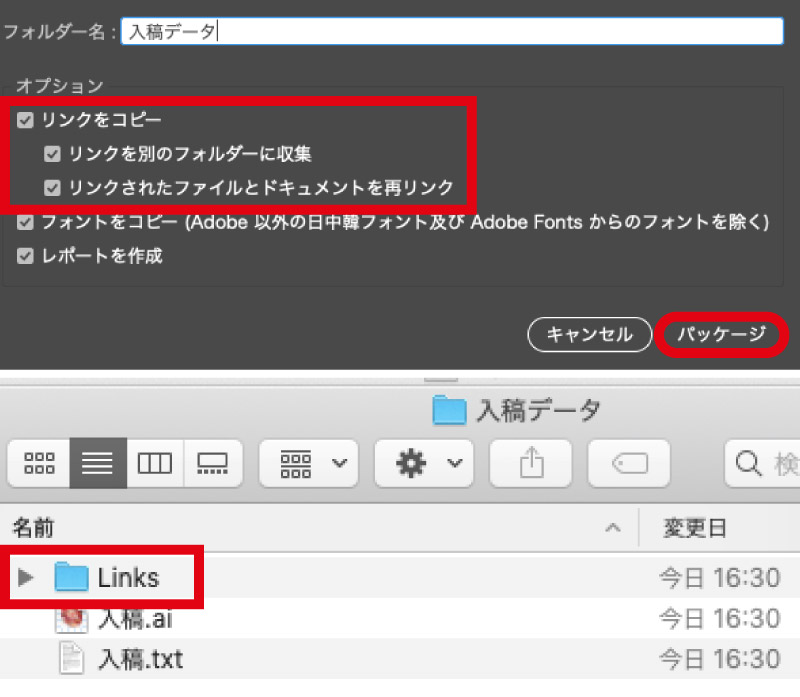
-
「リンクをコピー」に必ずチェックを入れ、パッケージ化します。
パッケージが正常に作成されました。と表示され、作成されたフォルダ内の「Links」内に使用した画像が全て入っていればパッケージ化完了です。
オーバープリントの確認・修正方法(Illustrator)
-
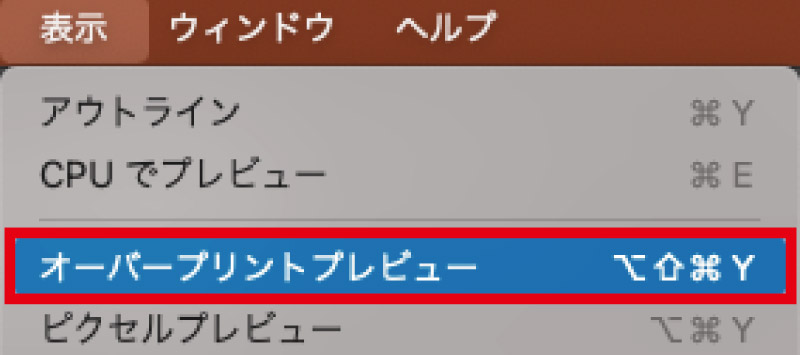
-
確認方法
メニューバーの「表示」>「オーバープリントプレビュー」を選択し、
絵柄や文字などが消えている場合はオーバープリントの設定がされています。
-
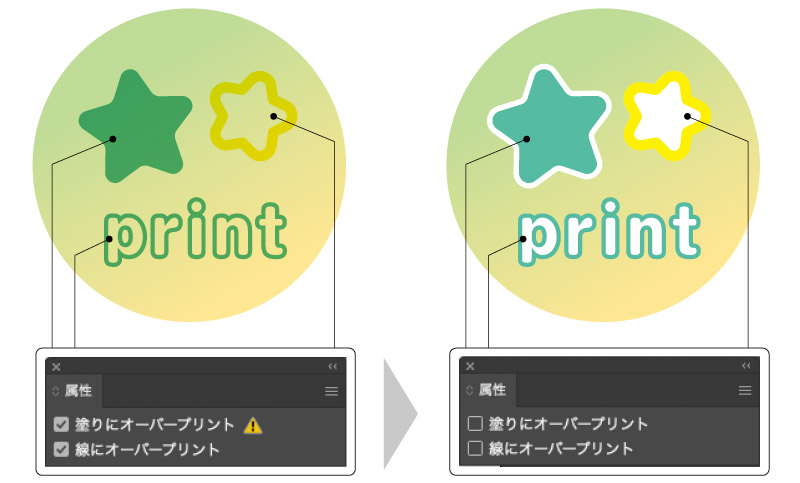
-
修正方法
メニューバーの「ウィンドウ」>「属性」を開く>オーバープリント設定になっているオブジェクトを選択 >
塗りにオーバープリントのチェックを外す
ご利用の流れ
-

注文
商品ページからラクラク注文

-

データ作成
シミュレーターで簡単作成

-

内容確認
注文内容をしっかり確認

-
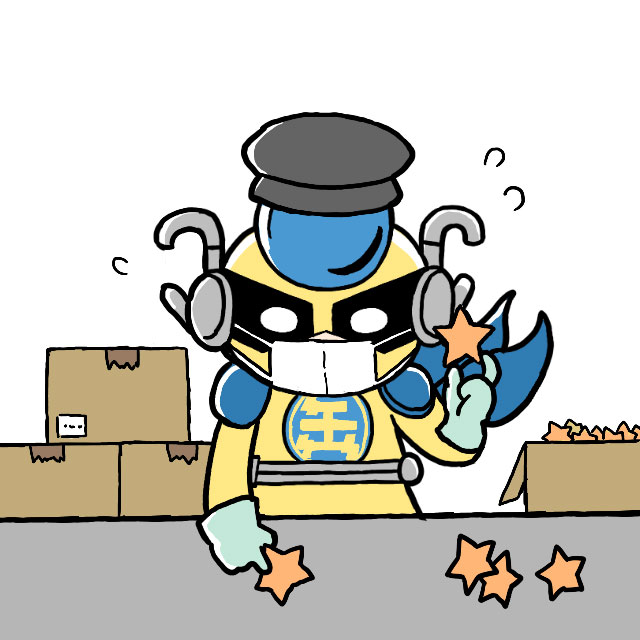
生産
1つ1つ大切に生産・検品・梱包

-

発送
発送後、翌日以降にお届け
サービス
よくある質問
缶バッジの達人(カンタツ)とは
-

選べる缶バッジ30種以上
その名の通り「達人」を目指し、
様々な缶バッチを取り扱っております。 -

1個から製作
オリジナル缶バッジを最安税込550円1個
から気軽に制作できます。 -
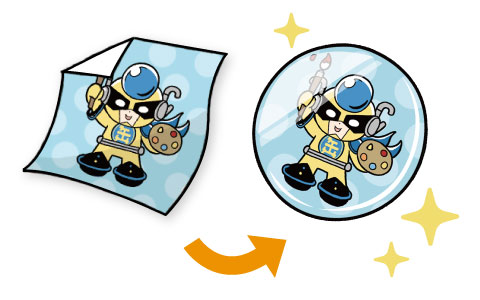
画像1枚あればOK
イラストや写真など画像データがあれば、
誰でも簡単に作成できます。